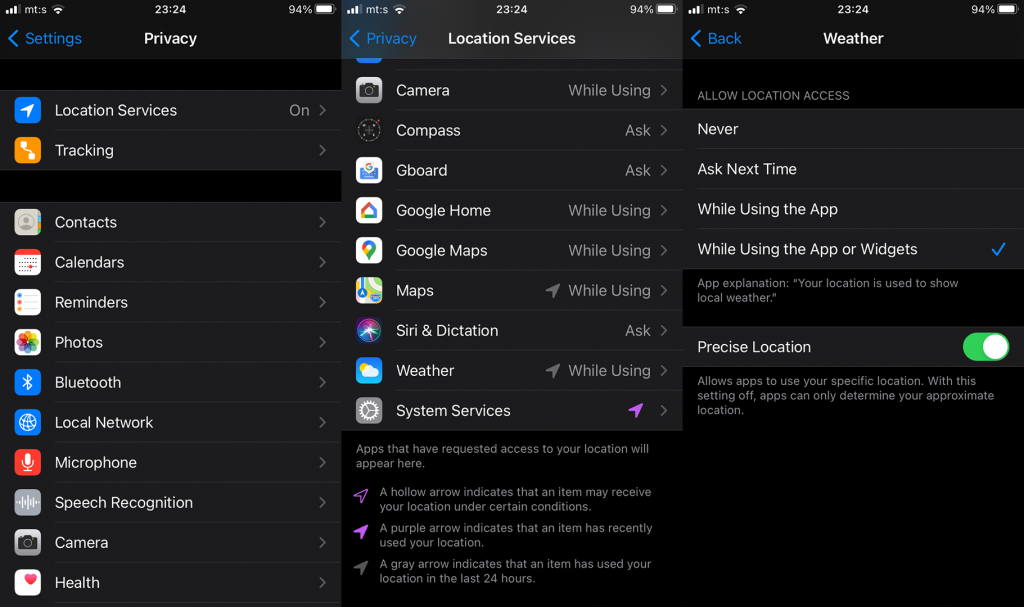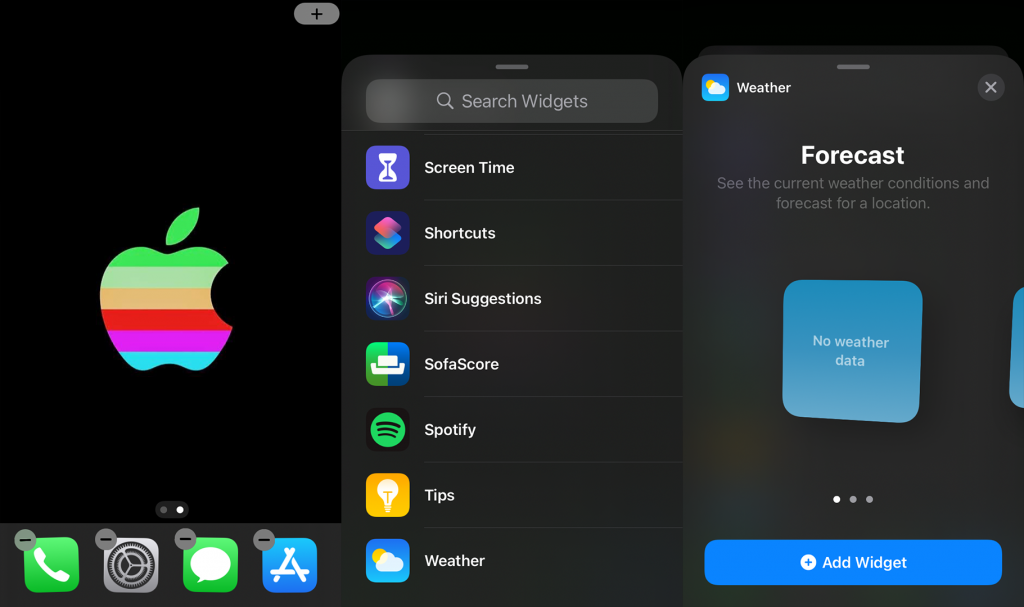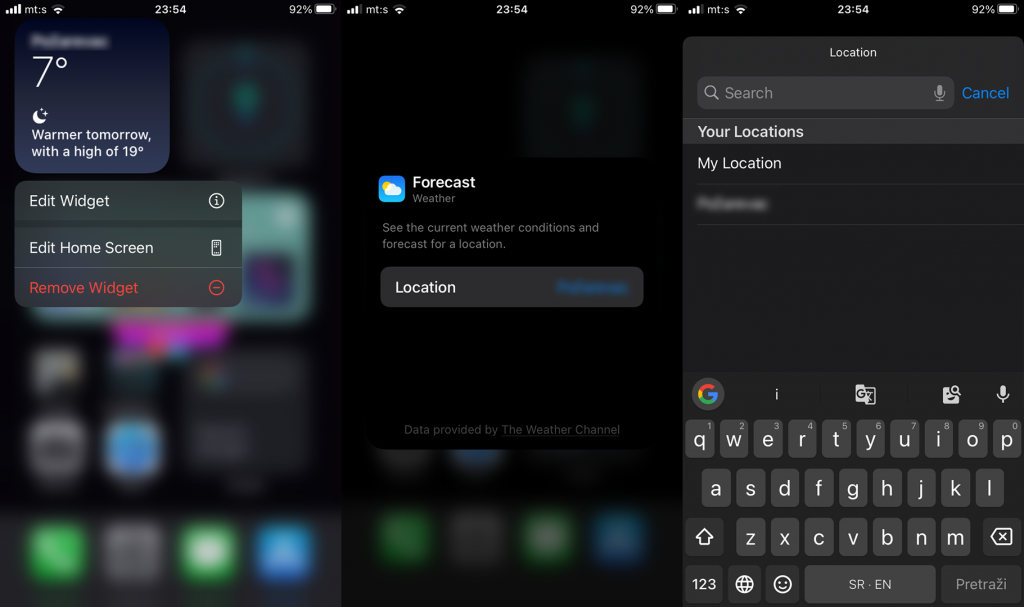iOS 14 memperkenalkan widget dan ia tidak lama lagi menjadi estetik yang sangat diperlukan untuk ramai pengguna. Dan, di antara banyak widget, yang paling biasa digunakan mungkin widget aplikasi Cuaca. Bukan apl cuaca yang paling kaya dengan ciri di luar sana, tetapi widget apl stok berfungsi. Walau bagaimanapun, sesetengah pengguna mengalami masalah tertentu dengannya kerana widget Cuaca menunjukkan lokasi yang salah pada iOS 14.
Kami mempunyai beberapa cara untuk membantu anda menangani perkara ini
Isi kandungan:
- Semak kebenaran untuk apl Cuaca
- Alih keluar dan tambah semula widget
- Tambahkan lokasi secara manual
- Pasang semula apl Cuaca
- Kemas kini iPhone anda
- Cuba apl pihak ketiga
Bagaimanakah cara saya membetulkan widget cuaca pada iOS 14?
1. Semak kebenaran untuk apl Cuaca
Pertama, pastikan apl Cuaca mempunyai kebenaran untuk mengakses Lokasi. Ini penting jika anda belum menetapkan lokasi lalai dan apl bergantung pada perkhidmatan GPS untuk menentukan lokasi anda untuk menunjukkan bacaan cuaca semasa. Sudah tentu, dalam kes itu,
Ikut arahan ini untuk membolehkan apl Cuaca mengakses lokasi anda:
- Buka Tetapan .
- Pilih Privasi .
- Ketik Lokasi .
- Pilih Cuaca .
- Pilih Semasa Menggunakan Apl atau Widget .
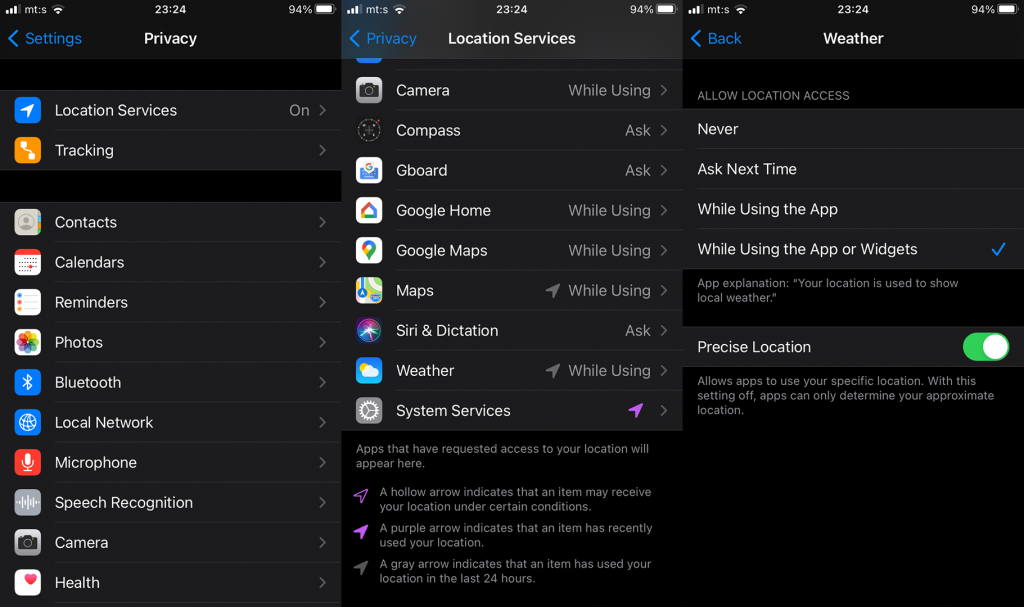
2. Alih keluar dan tambah semula widget
Perkara lain yang anda boleh cuba ialah mengalih keluar widget dan menambahnya semula. Tindakan susulan yang baik ialah memulakan semula peranti anda selepas meletakkan widget Cuaca sekali lagi pada Skrin Utama anda. Mungkin terdapat gangguan sementara dan langkah ini biasanya menyelesaikannya.
Berikut ialah cara untuk mengalih keluar dan menambah semula widget Cuaca daripada Skrin Utama anda:
- Ketik dan tahan pada Skrin Utama sehingga menu Edit muncul.
- Ketik pada tanda “ – ” di sebelah widget Cuaca untuk mengalih keluarnya.
- Mulakan semula iPhone anda.
- Ketik dan tahan pada Skrin Utama anda sekali lagi dan, dalam menu Edit, ketik ikon + di penjuru kanan sebelah atas.
- Pilih widget Cuaca dan tambahkannya pada Skrin Utama.
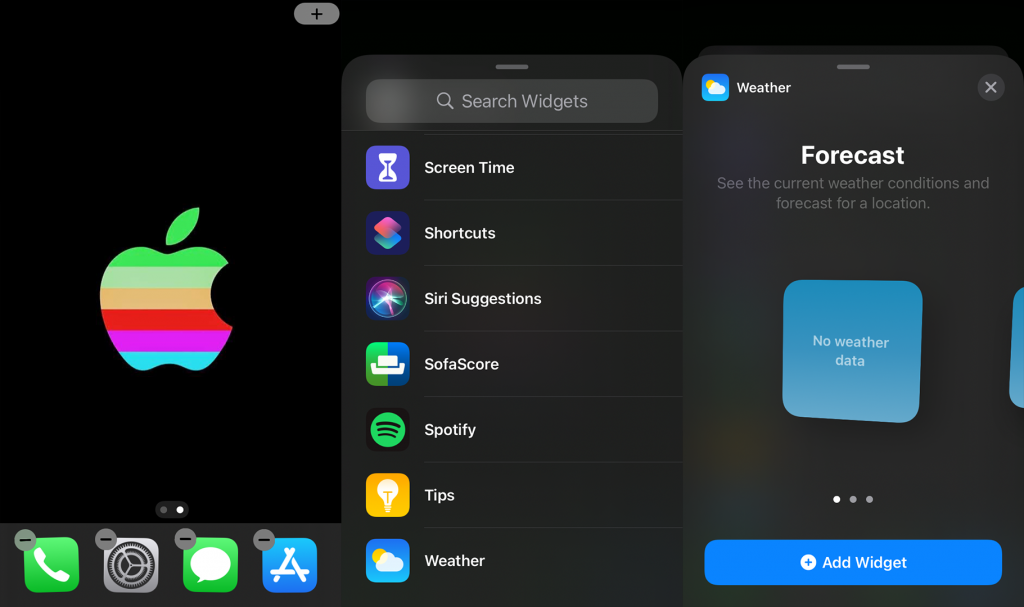
3. Tambahkan lokasi secara manual
Cara terbaik untuk mengelakkan kemungkinan masalah dengan perkhidmatan lokasi adalah dengan hanya menetapkan lokasi sendiri. Anda boleh memilih mana-mana tempat pilihan anda dan menjadikannya lokasi utama anda untuk kemas kini cuaca. Hanya perlu menaipnya dan memilihnya daripada senarai cadangan.
Begini cara menambah lokasi secara manual pada apl Cuaca:
- Ketik dan tahan pada widget Cuaca .
- Apabila menu konteks muncul, pilih Edit Widget .
- Ketik pada bar Lokasi dan masukkan nama tempat pilihan .
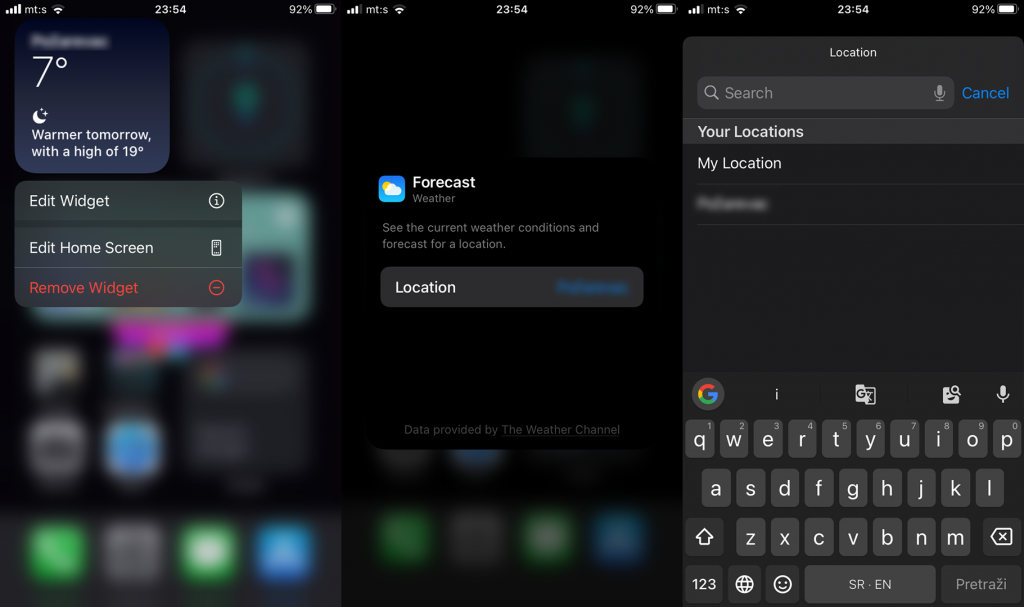
4. Pasang semula apl Cuaca
Perkara seterusnya yang perlu dicuba jika widget Cuaca terus menunjukkan lokasi yang salah pada iOS 14 ialah memasang semula apl itu. Mungkin terdapat masalah sementara dengan fail cache jadi permulaan baharu adalah idea yang baik.
Berikut ialah cara memasang semula apl Cuaca pada iOS 14:
- Ketik dan tahan pada ikon aplikasi Cuaca sehingga menu timbul muncul.
- Ketik Alih keluar apl .
- Mulakan semula iPhone anda.
- Buka App Store dan cari Cuaca .
- Pasang apl, tambah widget dan cari penambahbaikan.
5. Kemas kini iPhone anda
Selain apl itu sendiri, masalahnya mungkin dalam pepijat sistem jadi anda mesti memastikan bahawa perisian tegar itu dikemas kini. Kemas kini biasanya dimuat turun secara automatik, tetapi anda tidak memerlukan kos untuk menyemak kemas kini sendiri.
Anda boleh berbuat demikian dalam Tetapan dengan mengikuti langkah berikut:
- Buka Tetapan .
- Ketik Umum .
- Ketik Kemas kini perisian .
- Pasang sebarang kemas kini yang tersedia .
6. Cuba apl pihak ketiga
Akhir sekali, jika tiada satu pun daripada langkah sebelumnya membantu dan apl Cuaca rosak, anda boleh (sekurang-kurangnya buat sementara waktu) bertukar kepada apl cuaca pihak ketiga dan menggunakan widgetnya. Apl seperti AccuWeather, Dark Sky atau Windy sepatutnya menjadi pengganti yang baik. Terutama jika anda memutuskan untuk membeli pilihan premium.
Itu sahaja. Terima kasih kerana membaca. Sekiranya anda mempunyai sebarang soalan atau cadangan, sila beritahu kami di bahagian komen di bawah. Kami berharap untuk mendengar daripada anda. Juga, ikuti kami dan untuk mendapatkan lebih banyak kandungan tentang Android dan iOS.